xp纯净版系统“添加或删除程序”打开后一片空白如何解决
正常情况下,xp系统用户都可以通过“控制面板”中的“添加后删除程序”直接卸载系统中的程序。不过,一些xp纯净版系统用户反馈,控制面板中的“添加或删除程序”突然无法使用,打开后一片空白,这该怎么办呢?其实,该问题是由于系统“程序与功能”出错导致的,下面小编给大家分享下解决方法。
推荐:xp纯净版系统下载
步骤如下:
1、按下“Win+R”组合键打开运行,输入“cmd”打开命令提示符,
2、在命令他提示符中依次输入以下代码:
regsvr32 Appwiz.cpl
regsvr32 Jscript.dll
regsvr32 Msi.dll
regsvr32 Mshtmled.dll
输入一行,按一下回车键;

3、按下“Win+R”呼出运行,在框中输入“gpedit.msc”按下回车键打开“组策略编辑器”;
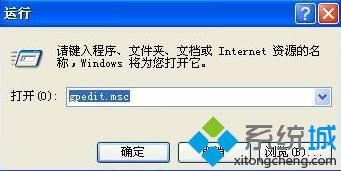
4、在左侧依次展开:“用户配置-管理模板-控制面板-添加或删除程序”;
5、在右侧双击打开“删除‘添加/删除程序’程序”,选中已禁用,点击应用并确定即可。
xp纯净版系统“添加或删除程序”打开后一片空白问题的解决方法就介绍到这里了。微软已经不再维护xp系统,所以大家在使用过程中难免会碰到一些问题。遇到类似问题的朋友,不妨按照上述步骤操作看看!
相关教程:添加和删除程序的步骤空调控制面板怎么接线xp系统桌面一片空白我告诉你msdn版权声明:以上内容作者已申请原创保护,未经允许不得转载,侵权必究!授权事宜、对本内容有异议或投诉,敬请联系网站管理员,我们将尽快回复您,谢谢合作!










